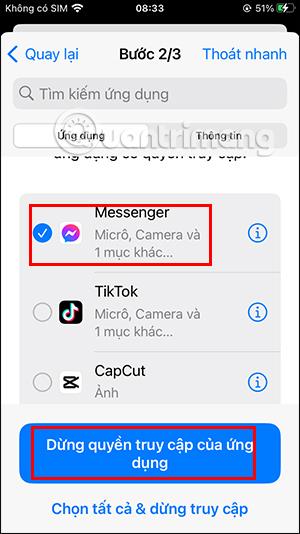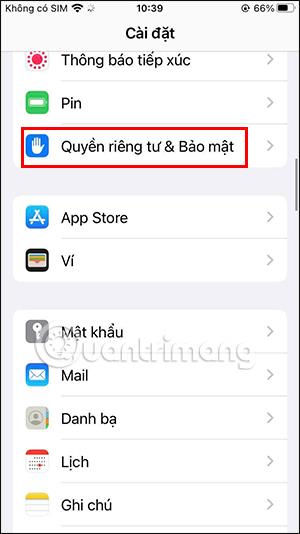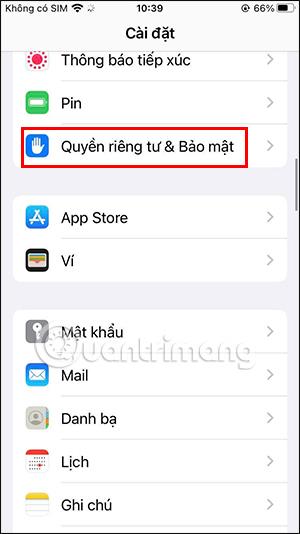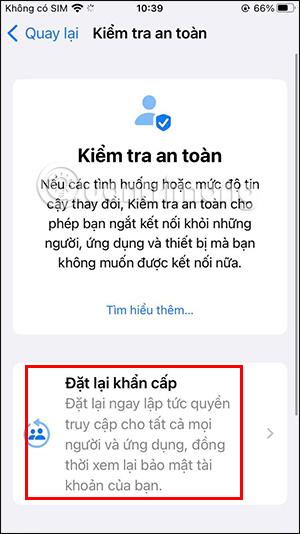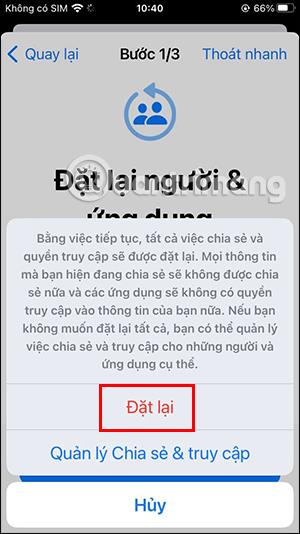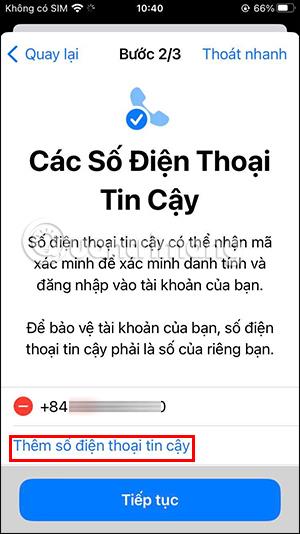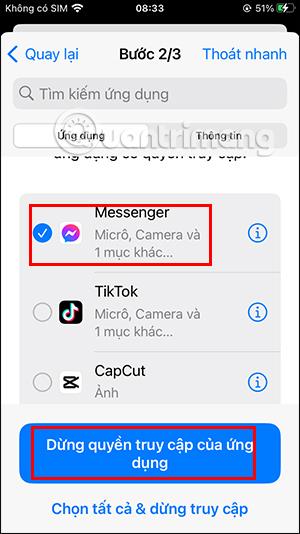iOS 16 ponuja številne nove funkcije, kot je spreminjanje vmesnika zaklenjenega zaslona iOS 16 z izbiro številnih vrst zaslona, ustvarjanje hitrih zapiskov v iPhonu ali način varnostnega preverjanja v iPhonu. Ko aktivirate ta način varnostnega preverjanja na iPhoneu, bodo uporabniki vedeli, katere aplikacije ali naprave imajo dostop do vaših osebnih podatkov. Spodnji članek vas bo vodil, kako omogočiti način varnega testiranja v iPhonu.
Navodila za vklop varnega načina testiranja na iPhoneu
Korak 1:
Na vmesniku v iPhonu kliknite Nastavitve in se nato pomaknite do Nastavitve zasebnosti in varnosti . Če nadaljujete v novem vmesniku, boste videli razdelek Varnostno preverjanje , ki ga kliknite in izberite.
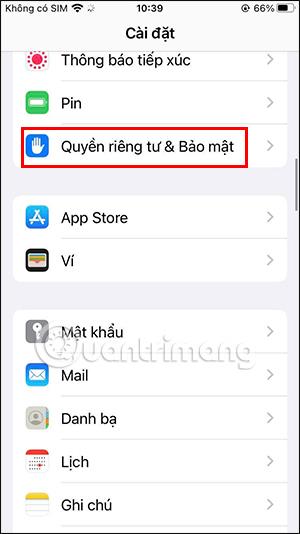
2. korak:
Preklopite na vmesnik tega načina, kliknite Ponastavitev v sili , da aktivirate varnostni preskusni način na iPhoneu.
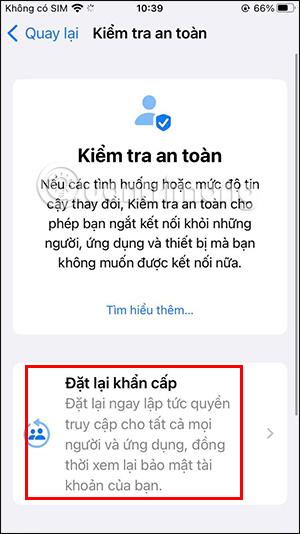
3. korak:
Nadaljujte s klikom Začni ponastavitev v sili na dnu zaslona. Nato kliknite Ponastavi osebe in uporabnike na dnu zaslona.
Ko se na dnu zaslona prikaže novo obvestilo, kliknite gumb Ponastavi .


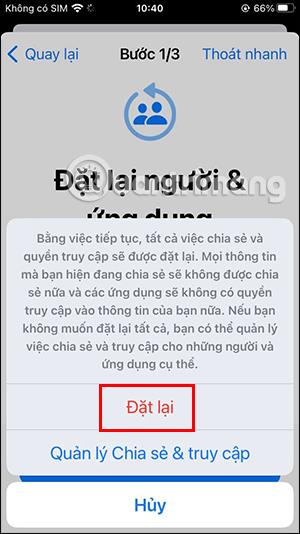
4. korak:
V tem trenutku bo na zaslonu prikazana vaša telefonska številka, registrirana za vaš račun Apple ID. Lahko pa temu vmesniku dodate še eno zaupanja vredno telefonsko številko, tako da kliknete gumb Dodaj zaupanja vredno telefonsko številko.
V tem času bo Apple poslal kodo za preverjanje na vašo telefonsko številko, vnesite to kodo OTP za dvostopenjsko avtentikacijo.
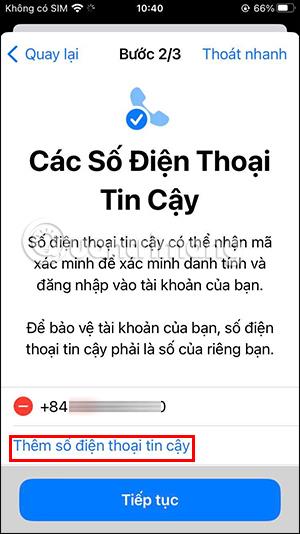

5. korak:
Vrnete se na vmesnik funkcije varnostnega preverjanja in se nato dotaknete razdelka Upravljanje skupne rabe in dostopa . V vmesniku za skupno rabo in upravljanje dostopa bomo kliknili gumb Nadaljuj.
Zdaj bodo na zaslonu prikazane osebe, s katerimi pogosto delite podatke, kliknite Nadaljuj .



6. korak:
Tako smo zaključili 1. korak pri nastavljanju tega načina. Kliknite Nadaljuj , da preklopite na nov vmesnik. Tukaj bo uporabnik kliknil, da izbere aplikacijo, ki ji želi preklicati pravice dostopa , nato klikne gumb Ustavi dostop do aplikacije in to je to.